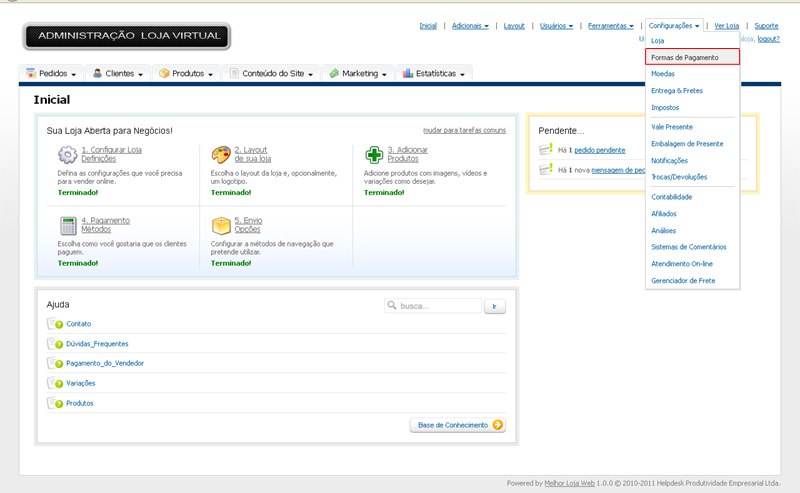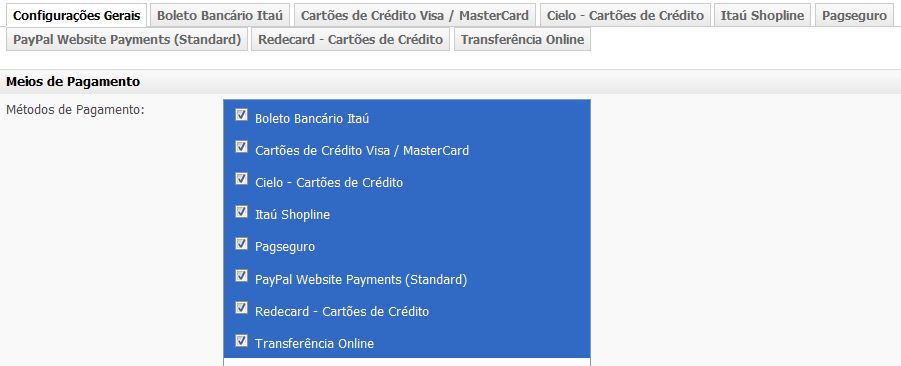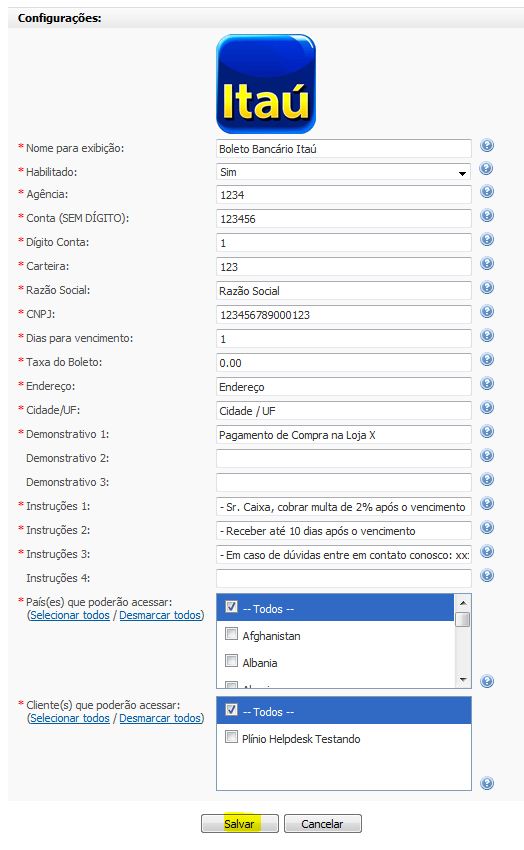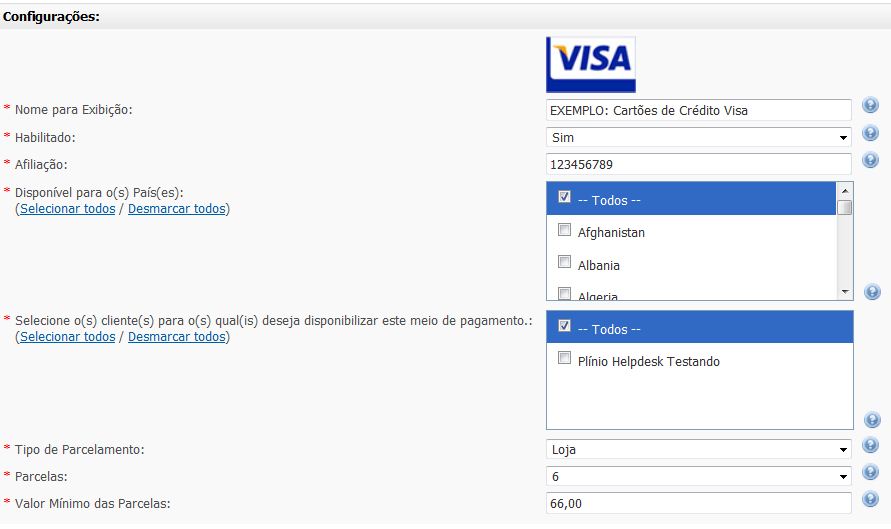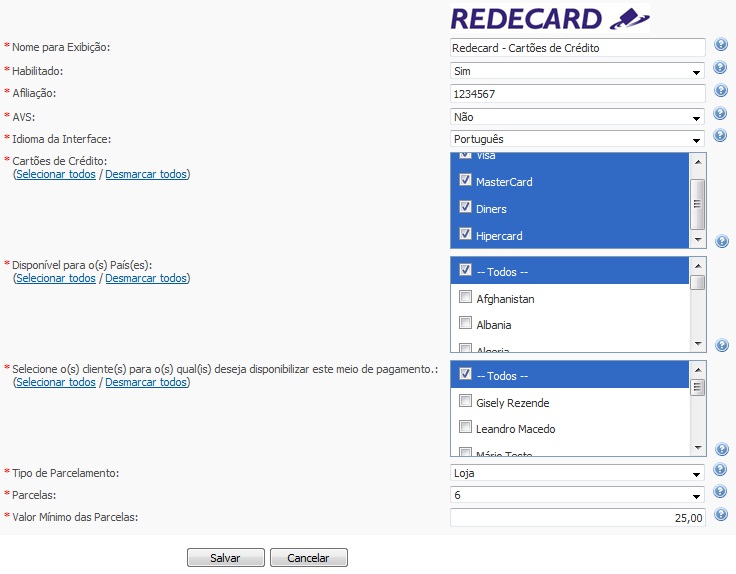Formas de Pagamento
De Melhor Loja Web
(→Itaú Shopline) |
|||
| Linha 136: | Linha 136: | ||
== <bIg>Itaú Shopline</bIg> == | == <bIg>Itaú Shopline</bIg> == | ||
| - | + | Para implementar este meio de pagamento é necessário informar abaixo as seguintes informações: | |
| + | |||
| + | [[Arquivo:Shopline.JPG]] | ||
== <bIg>PayPal</bIg> == | == <bIg>PayPal</bIg> == | ||
Edição de 16h18min de 26 de setembro de 2011
|
|
Tabela de conteúdo |
Formas de Pagamento
Para acessar e gerenciar suas formas de pagamento, entre na aba Configurações e em seguida em Formas de Pagamento.
Suas formas de pagamento disponíveis serão exibidas na caixa retangular e, logo abaixo, poderá gerenciar diversas funções como configurações de estoque, ativação de comentários etc.
Observação: Para habilitar um meio de pagamento é necessário "assinalar" o método de pagamento. Caso contrário, ele não será habilitado.
Boleto Bancário Itaú
Para integrar o módulo do Boleto Bancário Itaú em sua loja preencha os dados abaixo e clique em 'Salvar':
Nome para exibição: digite aqui como você deseja que apareça na lista de pagamentos
Habilitado: Marque sim para utilizar este módulo em sua loja.
Agência: Informe o número de sua agência sem o dígito
Conta (SEM DÍGITO): Informe o número da conta sem o Dígito
Dígito Conta: Digito da conta corrente.
Carteira: Informe o número da carteira junto ao banco.
Razão Social: Informe a razão social de sua loja.
CNPJ: Informe o CNPJ de sua empresa.
Dias para vencimento: Informe quantos dias deverão ser somados à data de emissão para vencimento.
Taxa do Boleto: Preencha aqui se você desejar incluir alguma taxa na geração do boleto bancário.
Endereço: Informe o endereço físico da loja.
Cidade/UF: Informe a cidade/estado
Demonstrativo 1: Coloque a frase que será informada no boleto bancário.
Instruções: Insira informações para o Sacado
País(es) que poderão acessar: Informe quais serão os países que poderão utilizar este meio de pagamento.
Cliente(s) que poderão acessar: Selecione para quais clientes deseja habilitar este meio de pagamento.
Visa
Caso ainda não seja filiado a Cielo, entre em contato com a operadora através do link abaixo:
Após estar afiliado, preencha os campos conforma a imagem abaixo mostra:
Nome para Exibição: Digite aqui o nome para exibição deste módulo na página de seleção de pagamentos.
Habilitado: Nesta opção você poderá habilitar ou desabilitar o módulo. Marque "Sim" para utilizar este módulo em sua loja.
Afiliação Coloque o número de Afiliação adquirido junto à Visa. Sem esta identificação correta, não será possível realizar as transações com este módulo.
Disponível para o(s) País(es): Selecione os países em que deseja disponibilizar este meio de pagamento.
Selecione o(s) cliente(s) para o(s) qual(is) deseja disponibilizar este meio de pagamento: Selecione para quais cliente deseja habilitar este módulo de pagamento.
Tipo de Parcelamento: Seleciona o tipo de parcelamento que será utilizado. Loja ou Administradora.
Parcelas: Digite o valor mínimo/máximo de parcelas que deseja trabalhar.
Valor Mínimo das Parcelas: Insira o valor mínimo para cada parcela.
Observação: Para que o Visa seja efetivado com sucesso, é necessário cadastrar um produto no valor de R$ 1,00 e em seguida abrir conosco para realizarmos a Homologação. Basta acessar o link: http://www.melhorlojaweb.com.br/contato
Redecard
Caso ainda não seja Filiado, entre em contato com a Redecard pelo link:
Feito isso, basta preencher os campos conforme a imagem abaixo:
Nome para Exibição: Digite aqui o nome para exibição deste módulo na página de seleção de pagamentos.
Habilitado: Nesta opção você poderá habilitar ou desabilitar o módulo. Marque "Sim" para utilizar este módulo em sua loja.
Afiliação: Coloque o número de Afiliação adquirido junto à Redecard. Sem esta identificação correta, não será possível realizar as transações com este módulo.
Idioma: Idioma que aparecerá a interface de digitação dos dados do Portador do Cartão no ambiente Redecard.
AVS: O serviço de verificação de dados cadastrais (AVS) é um serviço de verificação on-line dos portadores de cartões Mastercard e Diners Club International, emitidos no Brasil.
Cartões de Crédito:Selecione aqui os Cartões de Crédito que deseja disponibilizar em sua loja. Observação: Todos os cartões selecionados, devem estar habilitados também na Redecard.
Selecione o(s) cliente(s) para o(s) qual(is) deseja disponibilizar este meio de pagamento: Selecione para quais cliente deseja habilitar este módulo de pagamento.
Disponível para o(s) País(es): Selecione os países em que deseja disponibilizar este meio de pagamento.
Tipo de Parcelamento:Seleciona o tipo de parcelamento que será utilizado. Loja ou Administradora.
Parcelas: Digite o valor mínimo/máximo de parcelas que deseja trabalhar.
Valor mínimo das Parcelas: Insira o valor mínimo para cada parcela.
Itaú Shopline
Para implementar este meio de pagamento é necessário informar abaixo as seguintes informações:
PayPal
Dados que o Cliente deve informar:
1. Tipo de Conta (Pessoal (indivíduos que compram on-line); Especial (indivíduos que compram e vendem on-line) ou Comercial (comerciantes que usam o nome de uma empresa ou grupo).
2. Qual o endereço de e-mail que você cadastrou junto ao PayPal.
3. Quais os parâmetros você configurou em sua conta. (Conta bancária vinculada, Cartões de crédito etc).
Maiores informações através do link https://www.paypal.com/br/cgi-bin/webscr?cmd=p/sell/mc/mc_intro-outside